LA Noire Tidak Mulai di Windows 10 [Tetap]
Diterbitkan: 2020-11-17Tidak ada yang lebih membuat frustrasi daripada membeli game favorit Anda, hanya karena gagal diluncurkan. Itulah yang telah diperjuangkan oleh para penggemar LA Noire selama beberapa waktu. LA Noire adalah video game aksi-petualangan detektif yang menarik yang diterbitkan oleh Rockstar Games. Ini melibatkan banyak kejar-kejaran dan tembak-menembak. Ini tersedia di berbagai platform, termasuk PlayStation 4, Xbox One, dan Windows 10.
Tidak diragukan lagi, LA Noire adalah gim yang hebat, tetapi para pemain mengeluh bahwa gim itu gagal diluncurkan dengan benar, sehingga tidak dapat dimainkan. Menurut pemain, ketika Anda meluncurkan game, layar Opsi muncul, tetapi ketika Anda mengklik "Mainkan", tidak ada yang terjadi. Terkadang, Anda mendapatkan pesan kesalahan yang mengatakan bahwa DirectX tidak dikonfigurasi atau diinstal dengan benar di PC Windows Anda.
Beberapa pengguna mengatakan bahwa masalah "LA Noire tidak dimulai" dimulai setelah memutakhirkan ke Windows 10.
Alasan Dibalik LA Noire Tidak Diluncurkan di Windows 10
Jadi, mengapa LA Noire tidak diluncurkan di Windows 10? Nah, alasannya dapat bervariasi dari satu sistem ke sistem lainnya. Berikut ini adalah kemungkinan alasan, dan beberapa mungkin tidak berlaku untuk kasus Anda:
- Game mungkin gagal diluncurkan jika hak administrator tidak diberikan.
- Gim ini mungkin gagal diluncurkan jika Anda menjalankan DirectX 9. Dalam kasus seperti itu, memutakhirkan ke DirectX 11 atau 12 dapat mengatasi kesalahan.
- Gamer yang berlangganan program Beta cenderung berurusan dengan patch yang tidak stabil. Untuk mengatasi ini, Anda mungkin harus membatalkan partisipasi Anda.
- File game LA Noire tidak terpasang dengan benar.
Sebelum kami menunjukkan kepada Anda apa yang harus dilakukan jika LA Noire tidak mulai, coba langkah pemecahan masalah dasar berikut:
- Pastikan koneksi internet Anda aktif. Anda mungkin mendapatkan masalah karena masalah koneksi.
- Jika Anda menggunakan VPN atau proxy, Anda mungkin mengalami masalah "LA Noire tidak memulai". Coba matikan VPN Anda dan periksa apakah ini berhasil.
- Anda harus masuk sebagai administrator agar permainan dapat berjalan dengan baik. Jika Anda masuk dengan akun pengguna, kami akan menunjukkan cara menjalankan game dengan hak admin.
Jika gim masih gagal diluncurkan, coba solusi ini untuk memperbaiki LA Noire tidak diluncurkan di Windows 10.
Solusi 1: Luncurkan Steam Client sebagai Administrator
Klien Steam menangani ribuan file dari game yang tak terhitung jumlahnya di platform. Ini berarti perlu hak yang lebih tinggi untuk bekerja dengan lancar. Menjalankan klien Steam sebagai administrator dapat menyelesaikan masalah "LA Noire not launching" pada PC Windows 10 Anda.
Berikut cara melakukannya:
- Temukan ikon Steam di desktop atau bilah tugas Anda.
- Klik kanan pada ikon dan pilih "Properti".
- Arahkan ke tab "Kompatibilitas" dan klik kotak centang "Jalankan program ini sebagai administrator" untuk mengaktifkan opsi.
- Klik Terapkan > OK untuk melakukan perubahan.
- Atau, tekan tombol Windows pada keyboard Anda, dan ketik steam ke dalam kotak pencarian.
- Saat Anda melihat klien Steam di hasil, klik opsi "Jalankan sebagai administrator" di panel kanan.
- Setelah Steam diluncurkan, buka "Perpustakaan" dan jalankan LA Noire.
Perbaikan ini seharusnya berhasil. Jika tidak, coba solusi berikutnya di bawah ini.
Solusi 2: Berhenti berlangganan dari Program Beta
Seperti yang kami sebutkan sebelumnya, jika Anda bergabung dengan program pengujian Beta Steam, maka Anda biasanya menerima pembaruan yang tidak stabil yang dapat menyebabkan program mengalami masalah. Jika Anda ingin menikmati permainan LA Noire, pilihan terbaik Anda adalah keluar dari program Beta.
Berikut caranya:
- Temukan klien Steam Anda dan luncurkan dengan hak administrator.
- Buka Steam> Pengaturan dan pilih "Akun".
- Cari opsi "Partisipasi beta" dan klik tombol "Ubah".
- Pada layar berikutnya yang muncul, pilih "TIDAK ADA - keluar dari semua program beta" dan klik "OK".
- Setelah Anda menyimpan perubahan, tutup klien Steam dan luncurkan lagi.
- Sekarang coba jalankan LA Noire untuk memeriksa apakah masalah telah teratasi.
Jika tidak, coba solusi lain di bawah ini.
Solusi 3: Verifikasi File Game
Masalah "LA Noire tidak dimulai" dapat dipicu oleh kerusakan file game, atau beberapa file penting mungkin hilang. Untuk mengatasi ini, Anda perlu memverifikasi integritas file game di Steam.
Untuk melakukannya, ikuti langkah-langkah di bawah ini:
- Luncurkan klien Steam dengan mengklik dua kali ikonnya di desktop Anda.
- Klik opsi "Games" dari bilah navigasi dan pilih LA Noire.
- Klik kanan game dan buka "Properties".
- Sekarang, pilih opsi "File Lokal" dan klik tombol "Verifikasi Integritas File Game ...".
- Tunggu hingga proses selesai dan kemudian restart mesin Windows 10 Anda.
- Jalankan LA Noire lagi untuk memeriksa apakah mulai seperti yang diharapkan.
Solusi 4: Nonaktifkan Opsi "Gunakan Desktop Game Theater Saat SteamVR Aktif"
Menurut beberapa gamer, menonaktifkan SteamVR's Desktop Game Theater menyelesaikan masalah "LA Noire tidak diluncurkan". Coba perbaikan ini untuk memeriksa apakah itu berhasil untuk Anda:

- Buka Steam dari desktop, bilah tugas, atau menu Mulai dan pilih "Perpustakaan".
- Cari LA Noire, klik kanan, dan pilih "Properties".
- Pastikan tab "Umum" dipilih dan hapus centang pada opsi "Gunakan Desktop Game Theater saat StreamVR aktif".
- Klik tombol "Tutup" dan luncurkan kembali LA Noire.
Apakah itu dimulai tanpa masalah? Jika tidak, coba perbaikan berikutnya di bawah ini.
Solusi 5: Beralih ke DirectX 11 atau 12
Jika Anda menjalankan game di DirectX versi lama, Anda mungkin tidak dapat memainkan LA Noire. Caranya adalah dengan mengupdate DirectX Anda ke versi terbaru, yaitu DirectX 11 atau 12. Berikut prosedurnya:
- Pertama, Anda harus memeriksa versi DirectX yang saat ini berjalan di komputer Anda. Untuk melakukannya, tekan pintasan Win + S, ketik dxdiag dan tekan "Enter". Cari versi DirectX di bagian bawah layar. Jika yang terbaru – yaitu DirectX 12 – maka Anda dapat melewati proses ini.
- Jika tidak, Anda perlu memperbaruinya. Untuk melakukannya, kunjungi situs web resmi Microsoft dan unduh DirectX End-User Runtime Web Installer.
- Buka folder Unduhan dan cari penginstal. Klik kanan padanya dan pilih "Jalankan sebagai administrator".
- Setelah instalasi selesai, restart PC Anda dan jalankan LA Noire dengan hak admin untuk melihat apakah kali ini berhasil dimulai.
Solusi 6: Jalankan File DXSETUP.exe
Jika Anda mendapatkan masalah "LA Noire tidak memulai" disertai dengan kesalahan DirectX, Anda dapat memperbaikinya dengan meluncurkan file DXSETUP.exe, yang terletak di dalam folder game.
Untuk mencoba perbaikan ini, ikuti langkah-langkah berikut:
- Luncurkan klien Steam Anda, klik pada tab "Perpustakaan", dan cari LA Noire.
- Selanjutnya, klik kanan padanya dan buka jendela "Properties".
- Arahkan ke tab "File Lokal", dan klik opsi "Jelajahi File Lokal ...".
- Buka folder ke -3 dan klik dua kali pada file exe .
- Ikuti petunjuknya untuk menyelesaikan instalasi.
Kesalahan yang mencegah LA Noire diluncurkan dengan benar harus dihilangkan. Jika terulang kembali, saatnya untuk memeriksa driver Anda.
Solusi 7: Perbarui Driver Grafis Anda
Jika driver kartu grafis Anda kedaluwarsa atau rusak, Anda mungkin mengalami banyak masalah di komputer Anda, termasuk kesalahan "LA Noire tidak diluncurkan". Untuk memastikan semua game Anda berjalan tanpa gangguan, disarankan untuk memperbarui driver grafis Anda.
Anda dapat mengunjungi situs web produsen kartu grafis Anda secara manual, yang kemungkinan besar adalah Nvidia atau AMD, dan mengunduh driver terbaru yang kompatibel dengan sistem operasi Anda. Namun, jika Anda tidak tahu cara menggunakan komputer, Anda berisiko menginstal versi driver yang salah, dan ini dapat menimbulkan lebih banyak masalah pada PC.
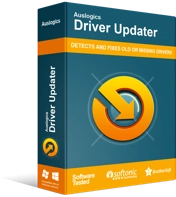
Atasi Masalah PC dengan Driver Updater
Performa PC yang tidak stabil sering kali disebabkan oleh driver yang sudah usang atau rusak. Auslogics Driver Updater mendiagnosis masalah driver dan memungkinkan Anda memperbarui driver lama sekaligus atau satu per satu agar PC Anda berjalan lebih lancar
Untuk menyederhanakan semua ini dan menghemat kerumitan mencari versi driver grafis yang benar, Anda dapat memilih Auslogics Driver Updater. Program ini secara otomatis memperbarui tidak hanya driver grafis Anda tetapi juga semua driver perangkat yang tersedia di komputer Anda. Driver Updater akan memindai PC Anda dan menemukan versi driver terbaru untuk menggantikan perangkat lunak driver usang atau rusak di sistem Anda.
Prosesnya mudah dan tidak memerlukan banyak masukan dari Anda. Setelah pemindaian selesai, yang harus Anda lakukan adalah mengklik tombol "Perbarui driver" untuk menginstal semua pembaruan yang tersedia secara otomatis. Atau, Anda dapat memilih driver yang ingin Anda perbarui. Dengan Driver Updater, Anda tidak perlu khawatir tentang masalah kompatibilitas karena hanya driver yang tepat untuk sistem Anda yang akan diinstal.
Kami harap Anda dapat memperbaiki masalah "LA Noire tidak diluncurkan di Windows 10". Jika Anda memiliki informasi tambahan yang ingin Anda bagikan dengan kami, jangan ragu untuk memberikan komentar Anda di bawah.
